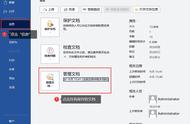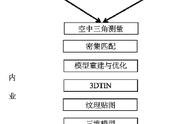我们在使用word编辑文档时偶尔会有误删除文档的经历,word要怎么恢复保存前的文件呢?本文为你提供了五种解决思路,你可以通过搜索word文档的备份文档、自动恢复文件、临时文件、回收站、第三方数据恢复软件找到文档。

方法一、搜索 Word 备份文件
如果你不清楚Word是否选择【备份副本】,那么你的文件可能存在备份。
操作步骤:依次单击【文件】【选项】【高级】,找到【保存】,单击【始终创建副本】。

方法二、检查回收站
如果你删除了保存前的文件而没有删除回收站,这是一个不错的办法。
1. 打开回收站,搜索文档名称。或者通过文件类型查找。
2. 找到目标文件后,右击文件名,就可以还原该文件了。

方法三、重新启动 Word 以打开自动恢复文件
Word在启动时都会搜索【自动恢复】的文件,因此您可以通过重启Word来寻找丢失的文件。重启后,如果Word找到自动回复的文件,屏幕左侧会有【文档恢复】的窗格,该文档会带有【原始】或【已恢复】的后缀。双击该文件,并将其另存为.docx文件。
注意:Word 会通过消息栏打开【自动恢复】文件。你可以单击“保存”,将恢复的文件保存为 .docx 文件。如果有很多恢复的文件,Word 通常会将剩余的文件放入“文件恢复”任务,并打开最后更改的文件栏。